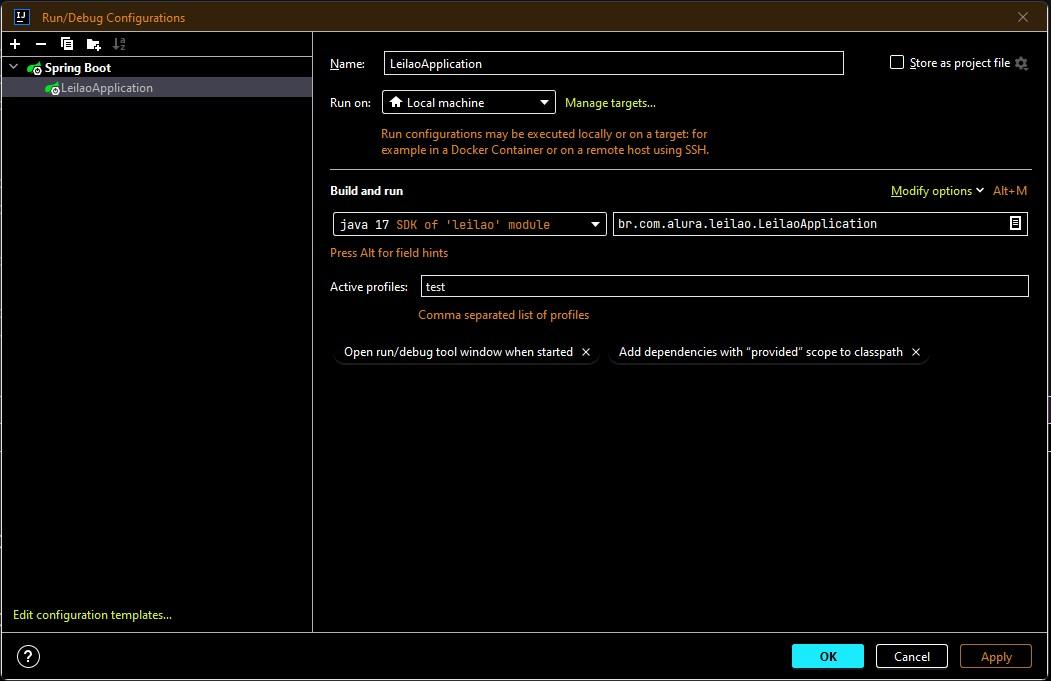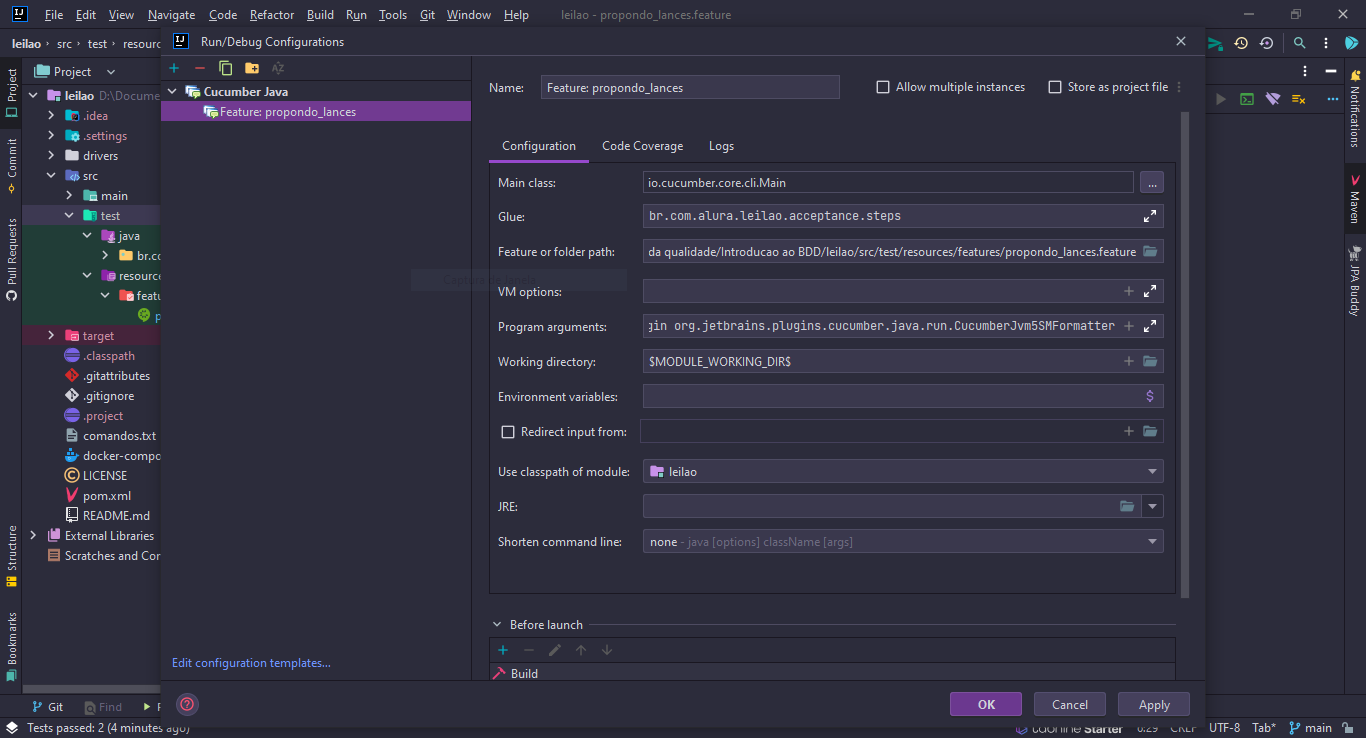Logo após importar e baixar as dependências, basta vc ir até o campo, select/run configurations (local onde aparece o nome da classe principal do spring na barra superior, clique na seta e em edit configurations. Basta apenas escrever test no campo Active profiles, clicar em Apply e em ok. Rode o projeto e seja feliz!
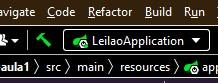
Deverá ficar assim o campo Active profiles: